
| Aeronautica | Comunicatii | Drept | Informatica | Nutritie | Sociologie |
| Tehnica mecanica |
Word
|
|
Qdidactic » stiinta & tehnica » informatica » word Comanda paragraph in word |
Comanda paragraph in word
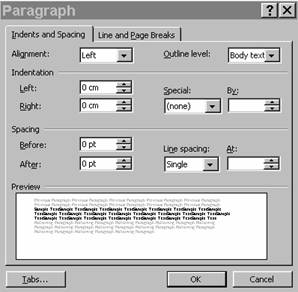
PARAGRAPH—schimba modul de
afisare a paragrafelor in raport cu marginea stanga a paginii.
A indenta – a stabili o distanta intre marginea utila si marginea indentata .
In caseta Left -- stabilim marginea indentata stanga astfel :
n Left cu valori ( + ) indenteaza textul spre dreapta fata de marginea utila stanga
n Left cu valori ( - ) indenteaza textul spre stanga fata de marginea utila stanga
In caseta Right – stabilim marginea indentata dreapta astfel :
n Right cu valori ( + ) indenteaza textul spre stanga fata de marginea utila dreapta
n Right cu valori ( - ) indenteaza textul spre dreapta fata de marginea utila dreapta
Optiunile casetei SPECIAL fac referire la alinierea primei linii a paragrafului. In final prima linie a unui paragraf va fi indentata fata de marginea utila din stanga cu suma dintre valoarea cu care a fost indentat corpul de text si valoarea cu care a fost indentata prima linie a paragrafului .
In caseta SPECIAL exista mai multe optiuni
n NONE – prima linie are aceeasi aliniere cu paragraful
n First line – prima linie va fi indentata spre dreapta fata de marginea stanga utila
n Hanging – prima linie va fi indentata spre stanga fata de marginea stanga utila .
In aceasta caseta nu putem introduce valori negative ( va da mesaj de eroare )
In caseta SPACING – stabilim distanta dintre paragraful curent si cel anterior ( in caseta DEFAULT ), respectiv intre paragraful curent si cel urmator ( caseta After )
In caseta LINE SPACING – stabilim distanta intre randurile paragrafului curent ( sau cel selectat )
Acest lucru se face astfel :
Optiuni :
SINGLE scriere la un rand
1,5 LINES la un rand si jumatate
|
DOUBLE la doua randuri
MULTIPLE in caseta se poate tipari distanta in puncte intre randuri
Caseta ALIGNEMENT – stabileste alinierea textului in raport cu marginile indentate , astfel :
![]()
LEFT –aliniaza textul la marginea indentata stanga (sau click pe iconul din Formatting )
![]()
RIGHT – aliniaza textul la marginea indentata dreapta ( sau click pe iconul din
Formatting )
![]()
CENTER – distribuie textul in mod egal de o parte si de alta a unei axe imaginare ce trece prin mijlocul paginii indentate ( sau click pe iconul Center )
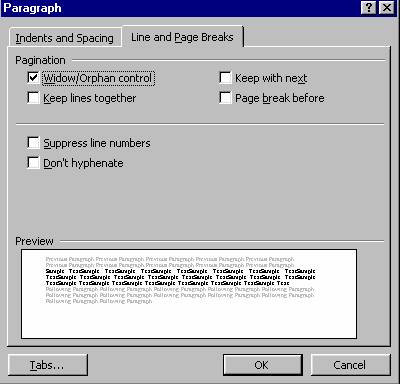
![]()
JUSTIFIED – aliniaza textul la ambele margini undentate ( scriere tip coloana de ziar ) (sau click pe iconul Justified )
LINE AND PAGE BREACK
- Widow / Orphan Control – previne tiparirea ultimei linii a unui paragraf pe prima linie a unei pagini , precum si a primei linii a unui paragraf pe ultima linie a paginii .
- Keeps Lines Together – previne inserarea intr-un paragraf a unui caracter de control de tipul “ Sfarsit de pagina “. 3 paragrafe pe 3 pagini ( asta daca marchez keep lines together , fara a ma duce la final de paragraf si tastez ENTER , deci direct ) . Se pot insera markeri ( caractere neimprimabile ) de sfarsit de pagina activand combinatia CTRL + ENTER la pozitia punctului de insertie , sau alegand din meniul INSERT BREAK PAGE BREAK
- Keep With Next – previne inserarea intr-un paragraf a unui caracter de control de tip “ Sfarsit de pagina “ intre paragraful curent si cel urmator ( forteaza nedespartirea paragrafelor pe aceeasi pagina ) .
- Page Break Before – insereaza un caracter de tip sfarsit de pagina dupa paragraf si inaintea paginii ce urmeaza . Daca dau ENTER genereaza alta pagina .
- Suppres Line Numbers – previne numerotarea liniilor anumitor paragrafe ( ex. Titlurile ) .
- Don’t Hyphenation – previne despartirea automata in silabe in cadrul paragrafului .
Indentarea cu ajutorul rigletei .
n zona de granita – gri-alb -- reprezinta marginea utila (semnul “ o “ pe rigleta )
n pozitionand cursorul in aceasta zona , acesta deviaza si tinand apasat butonul mouse , putem glisa marginea utila spre stanga sau spre dreapta acest marker reprezinta marcator de indentare pentru prima linie . Daca se pozitioneaza cursorul pe el si tinem apasat butonul mouse, se poate glisa stanga-dreapta. Cel din stanga este marcator de indentare .
| Contact |- ia legatura cu noi -| | |
| Adauga document |- pune-ti documente online -| | |
| Termeni & conditii de utilizare |- politica de cookies si de confidentialitate -| | |
| Copyright © |- 2024 - Toate drepturile rezervate -| |
|
|
||||||||||||||||||||||||
|
||||||||||||||||||||||||
|
||||||||||||||||||||||||
Lucrari pe aceeasi tema | ||||||||||||||||||||||||
|
| ||||||||||||||||||||||||
|
||||||||||||||||||||||||
|
|
||||||||||||||||||||||||








